WhatsApp programó nuevos ajustes para los chats archivados, una función que permite ocultar y silenciar las conversaciones mantenidas con una persona o con un grupo de la lista principal. Según la compañía, se hizo para evitar una “sobrecarga de mensajes” y para que los usuarios puedan “organizar mejor sus conversaciones.”.
La compañía introdujo un nuevo apartado, la carpeta “Archivados”, en la página de Chats. En esta carpeta ahora se pueden guardar aquellas conversaciones que no se quieren tener en la lista principal. El usuario puede priorizar conversaciones y evitar interrupciones de aquellas que son menos importantes, ya que también desactiva las notificaciones.
La compañía explicó que los chats archivados por el usuario se mantendrán en esta carpeta cuando reciban nuevos mensajes. Es decir, no saltarán a la lista de chats principal, una opción disponible con los nuevos ajustes agregados para acompañar la función.
Esto es diferente del funcionamiento anterior del archivado, el cual colocaba los chats hasta abajo de nuestra lista, pero que al recibir mensajes se volvían a posicionar encima de las demás conversaciones. A partir de ahora, los chats archivados podrán permanecer guardados hasta que el usuario decida desarchivarlos manualmente.
Es así como WhatsApp da a sus usuarios un mayor control sobre el flujo de mensajes, con el poder de decisión de cuáles chats ver mensajes y cuándo. La nueva modalidad de archivado de conversaciones se sitúa entre el modo silenciado -que no muestra notificaciones de nuevos mensajes- con características del bloqueo, que inhabilita la recepción de mensajes de las cuentas que elijamos.
Cómo archivar chats en WhatsApp y “ocultar” conversaciones